From Friday, April 19th (11:00 PM CDT) through Saturday, April 20th (2:00 PM CDT), 2024, ni.com will undergo system upgrades that may result in temporary service interruption.
We appreciate your patience as we improve our online experience.
Home
Support
¿Cómo Cambio la Versión de LabVIEW Real-Time en el Módulo [c]FP-2xxx Cuando Uso MAX 3.0.x o Anterior?
¿Cómo Cambio la Versión de LabVIEW Real-Time en el Módulo [c]FP-2xxx Cuando Uso MAX 3.0.x o Anterior?
Software Primario:
Versión de Software Primario: 2009 SP1
Versión de Software Primario Corregido: N/A
Software Secundario: LabVIEW Modules>>LabVIEW Real-Time Module, Driver Software>>NI-FieldPoint
Hardware: FieldPoint>>Controllers/Network Modules>>FP-2015, FieldPoint>>Controllers/Network Modules>>FP-2000, FieldPoint>>Controllers/Network Modules>>FP-2010
Problema: He actualizado LabVIEW y necesito actualizar la versión de LabVIEW Real-Time en mi controlador FieldPoint, o estoy recibiendo el error
Access Denied: LabVIEW RT communication protocol version mismatch cuando intento conectarme a mi destino RT.
Solución: Para cambiar la versión de LabVIEW Real-Time en el módulo [c]FP-20xx utilizando FieldPoint 3.0.x, siga las siguientes instrucciones:
- Abra FieldPoint Explorer 3.0 (o mayor) desde Start»All Programs»FieldPoint»FieldPoint Explorer.
- Navegue al Remote System Explorer:
- Haga clic derecho en FieldPoint y seleccione Add a comm resource to this server.
- Cambie el Tipo a Ethernet y presione Browse.
- Haga clic derecho en el módulo FieldPoint a actualizar y seleccione Install/Upgrade Software
- Seleccione la versión de LabVIEW Real-Time a instalar y presione en OK.
- Presione Install para proceder con la instalación.
Para cambiar la versión de LabVIEW Real-Time en su módulo [c]FP-2xxx con FieldPoint 4.x, siga las siguientes instrucciones:
- Abra Measurement and Automation Explorer (MAX) desde Start»All Programs»National Instruments»Measurement and Automation.
- Expanda Remote Systems y resalte el controlador.

- Expanda el destino FieldPoint.
- Haga clic derecho en Software y seleccione Install Software.
-
Aparecerá el diálogo
Select software to download. Habilite o deshabilite las casillas para seleccionar el software que desea instalar. Presione
OK para iniciar la descarga del software.
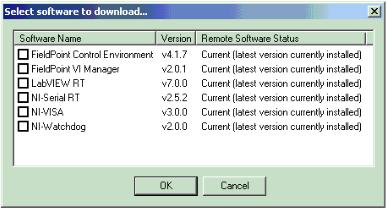
-
Cuando la instalación está completa, presione Yes cuando aparezca la opción de reiniciar el sistema remoto.
-
Seleccione su controlador de la lista de configuración. El estado del sistema bajo Network Settings debe ser Connected-Running.
Nota: Si tiene múltiples versiones de software instaladas en su máquina local, por defecto la versión más reciente será la que aparecerá disponible para descargarse. Si desea descargar alguna otra versión de software, navegue a Download Software bajo MAX Help » Help Topics » Remote Systems » Remote System Configuration.
Nota: Dado que los VIs de FieldPoint están instalados en en FieldPoint Explorer, si se instala LabVIEW posterior al FieldPoint Explorer, los VIs de FieldPoint VIs no aparecerán en su Paleta de Funciones en LabVIEW. Si estos VIs no aparecen en la Paleta de Funciones, modifique la instalación del FieldPoint Explorer por medio de Add/Remove Programs o desinstale y reinstale completamente FieldPoint Explorer luego de la instalación de LabVIEW.
Nota: Para cambiar la versión de LabVIEW Real-Time en su controlador [c]FP-2xxx utilizando FieldPoint 4.1 y MAX 3.1.x o mayor, vea el KB en la sección de enlaces relacionados.
Ligas Relacionadas: KnowledgeBase 3JDAJ59T: How Do I Change the Version of LabVIEW Real-Time on a [c]FP-2xxx Controller Using MAX 3.1.x or Later?Drivers and Updates: Distributed I/O - FieldPoint User Manuals: cFP-21xx and cFP-BP-x User ManualUser Manuals: cFP-20xx and cFP-BP-x User ManualUser Manuals: FP-2000/2010/2015 User Manual
Archivos Adjuntos:
Día del Reporte: 01/18/2002
Última Actualización: 04/29/2014
Identificación del Documento: 2HHJ5N5F
Other Support Options
Ask the NI Community
Collaborate with other users in our discussion forums
Request Support from an Engineer
A valid service agreement may be required, and support options vary by country.